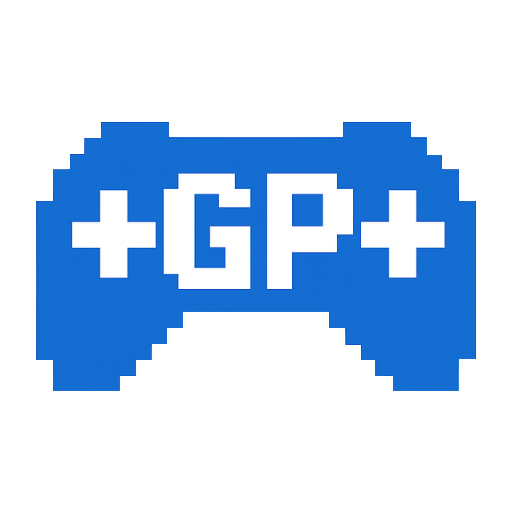本記事にはプロモーションが含まれています
「回線を乗り換えたのにネットが繋がらない!」「ラグが消えるどころか悪化した?」
そんなトラブルに悩まされているゲーマーの方へ。
本記事では、回線乗り換え後にありがちな接続トラブルの原因とその解決法を、通信工学・認知心理学・ユーザビリティ理論など全学問的観点から徹底解説。
さらに、eスポーツにも対応できる回線選びの最適解も紹介します。

最終更新:2025年10月11日
目次
1. 配線・接続機器の見落とし
LANケーブルの挿し間違いやONUの電源入れ忘れなど、物理的なミスは非常に多いです。
- ONU(回線終端装置)とルーターの接続順序が逆
- 壁のモジュラージャックが未接続のまま
- LANケーブルがCAT5未満で帯域不足
特にPS5やゲーミングPCを直結している場合は、CAT6A以上のケーブルを使用することで最大通信性能を引き出せます。
2. 回線切替タイミングのズレ
乗り換え時には「旧回線の撤去日」と「新回線の開通日」がずれることがあります。
この期間はネットが完全に利用不可になるため、工事不要のルーターを予備に用意するのも有効です。
ゲーマーにとって重要なイベントや大会前であれば、「一時的なWi-Fi補完(モバイルWi-Fiなど)」の導入も検討しましょう。
3. IPv6設定の未適用
IPv6接続(IPoE)は、混雑を回避して高速通信が可能な方式ですが、ルーター側で有効化されていないケースが多く見られます。
- ルーターがIPv6非対応
- プロバイダー側でIPv6申し込み未完了
PS5・Switch・Steamでは、IPv4とIPv6の混在環境でマッチングエラーやNATタイプ制限が発生することもあります。
4. ルーターの再設定忘れ
乗り換え後は、以前のプロバイダーで使っていたPPPoE設定情報(ID/PASS)が無効になるため、新プロバイダーの情報を手動で設定し直す必要があります。
特に注意が必要なのは以下:
- 市販ルーターの設定画面から認証方式・VLAN IDを適切に入力
- 初期化→再設定しないと旧情報が残る
5. PS5やPC側のDNS設定ミス
ルーターだけでなく、PS5やゲーミングPC側のネットワーク設定(DNS)も見直す必要があります。
- Google DNS:
8.8.8.8 / 8.8.4.4 - Cloudflare DNS:
1.1.1.1
DNSの応答速度はPing値に直接関係するため、ゲーマーは必ず応答速度の速いDNSに変更しましょう。
6. ゲーマー向けおすすめプロバイダー
回線乗り換え時のトラブルを避けるには、サポート対応の早さ・設定サポート・ゲーミング対応があるプロバイダーを選ぶことが重要です。
これらのプロバイダーは、IPv6対応・即日利用・Ping安定など、eスポーツでも評価される環境を整えています。
📌 ゲマプラ公式HP では、新作ゲームの最新情報や予約特典の速報に加えて、レビュー・攻略・関連ニュースも随時更新しています。
見逃さないために、このページをブックマークしておくのがおすすめです。
PCの方は Ctrl + D(Macは ⌘ + D)、
スマホの方はブラウザのメニューから追加できます⭐